AirPort 基地台:以路由器/NAT 模式安裝韌體 7.6.3 版本後,出現「IPv6 通道錯誤」
了解「AirPort 工具程式」彈出式視窗錯誤:「IPv6 通道錯誤」。
重要事項:只有在 AirPort 基地台以 DHCP 和 NAT 模式運作時,才遵循以下指示操作。如果 AirPort 基地台是以「橋接」模式運作,請勿依照下列步驟操作。選取「網路」標籤頁,檢查 AirPort 基地台路由器模式的設定。「路由器模式」是第一個設定。
AirPort 韌體 7.6.3 版本要求填寫「IPv6 手動通道」模式的所有欄位,並包含有效的項目(附註:這不適用於「IPv6 自動通道」模式)。如果在韌體 7.6.3 版之前使用此模式,且 IPv6 手動通道模式的設定未完成或有遺漏,基地台會閃爍琥珀色,而「AirPort 工具程式」會顯示彈出式視窗的錯誤:「IPv6 通道錯誤」。
從「AirPort 工具程式」彈出式視窗中選取錯誤時,系統會顯示下列訊息:「IPv6 通道端點發生錯誤。請等待服務回復,然後再試一次。如果問題持續發生,請聯絡你的服務供應商。」
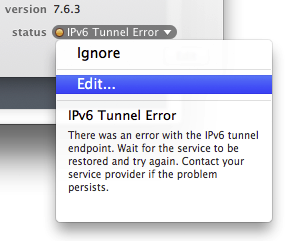
解析在路由器/NAT 模式下升級至韌體 7.6.3 版本後發生的 IPv6 通道錯誤
請向你的 IPv6 服務供應商取得正確的設定。
在適當欄位中輸入 IPv6 WAN 位址、「IPv6 預設路由」、「遠端 IPv4 位址」、「IPv6 指派前置碼」和「IPv6 LAN 位址」。請參見下列範例設定:
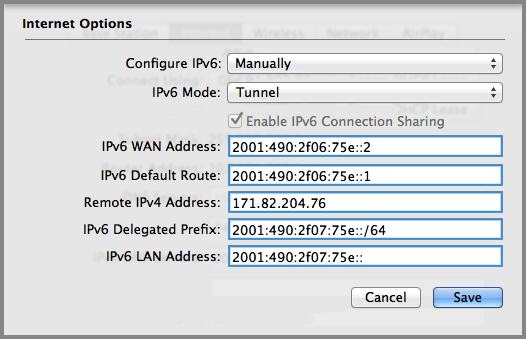
附註:所有以藍色標示的欄位都必須以有效項目完整填寫。
完成手動配置「IPv6 通道」模式的步驟
請向你的 IPv6 服務供應商取得正確的設定。
開啟「AirPort 工具程式」,然後選取你要設定的裝置。如有需要,請輸入密碼。
按一下「網際網路」,然後按一下「網際網路選項」。
從「配置 IPv6」彈出式選單中選擇「手動」。
從「IPv6 模式」彈出式選單選擇「通道」。
輸入「IPv6 WAN 位址」、「預設路由」和你從服務供應商那裡取得的其他資訊,所有文字框都必須正確填寫。